Come incorporare immagini sulla pagina campagna?
Produzioni dal Basso
Ultimo aggiornamento 2 anni fa
🆕 Se hai caricato la campagna con il nuovo HUB di progettazione, vai più in basso 👇
Per personalizzare, anche visivamente, la descrizione progetto, la pagina campagna può ospitare immagini e foto. I file possono essere inseriti sia nello spazio di copertina sia incorporati nel testo oppure caricati nell'apposita gallery.
N.B. consigliamo di alleggerire le dimensioni delle immagini a pochi KB così da facilitare la loro visualizzazione da qualsiasi dispositivo di navigazione utilizzato dal sostenitore.
Come caricare un'immagine a copertina
- Apri la tua campagna in Modifica Progetto
- Nel campo verde dedicato alla copertina clicca sull'icona di inserimento
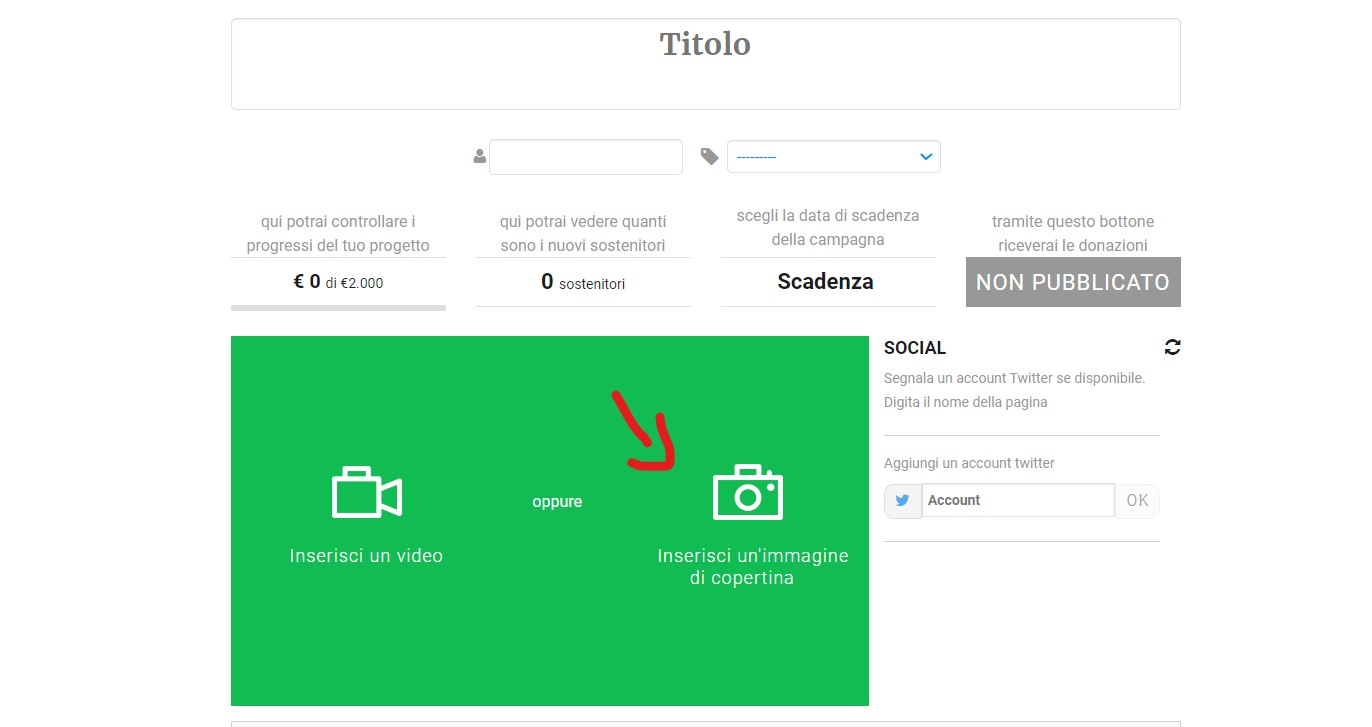
- Seleziona Carica immagine per scegliere il file dal tuo pc e poi clicca su Salva
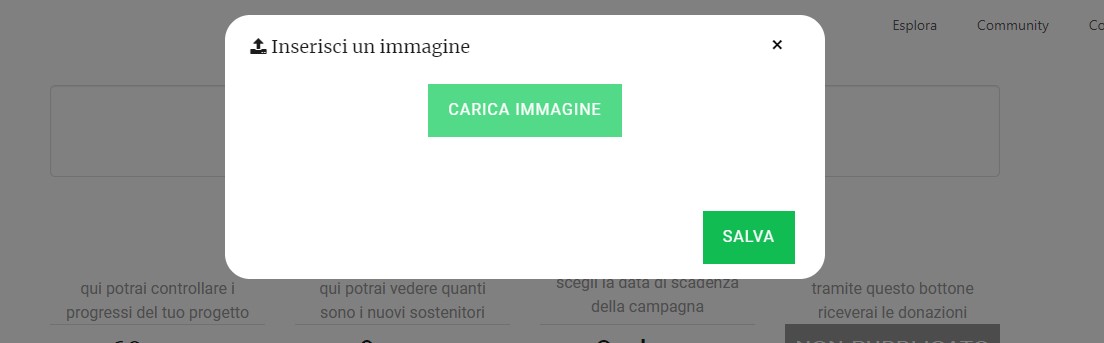
Attenzione: file che riportano codici alfa numerici nel nome, potrebbero essere considerati errori dal nostro editor. Rinomina sempre i file prima di caricarli.
- Se hai caricato correttamente, vedrai l'anteprima immagine in copertina.
- Per salvare le modifiche apportate, clicca ora sul tasto verde a fondo pagina.
Come incorporare un'immagine nel testo
- Apri la tua campagna in Modifica Progetto
- Clicca con il cursore del mouse nel testo, là dove vuoi inserire l'immagine
- Clicca sull'icona immagine nella barra dell'editor, in alto

Dalla finestra di dialogo
- Seleziona Carica e poi clicca su Scegli File
- Apri l'immagine dal tuo pc e clicca su Invia al Server
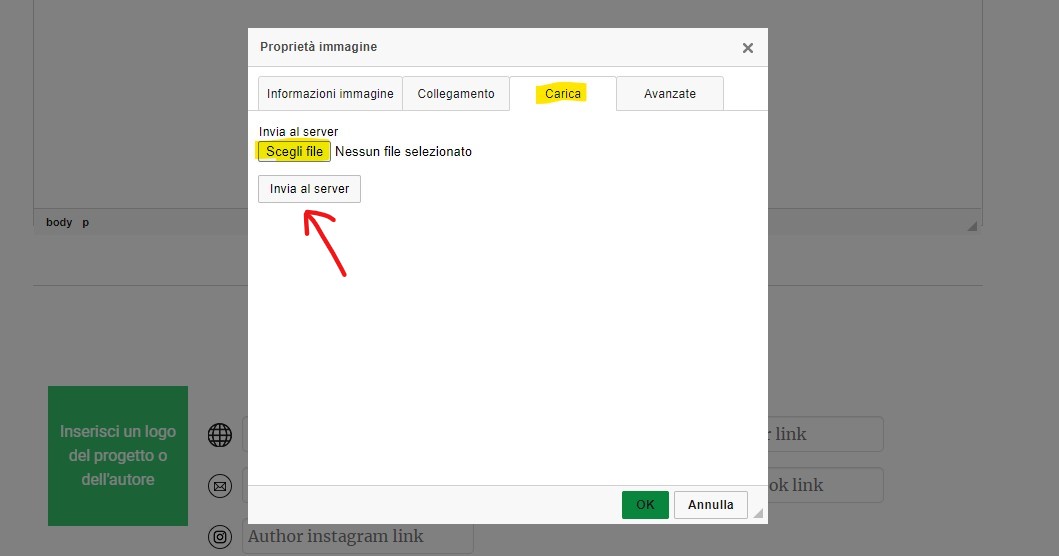
- Comparirà quindi la URL automatica e potrai così modificare le dimensioni di visualizzazione e l'allineamento dell'immagine all'interno del testo;
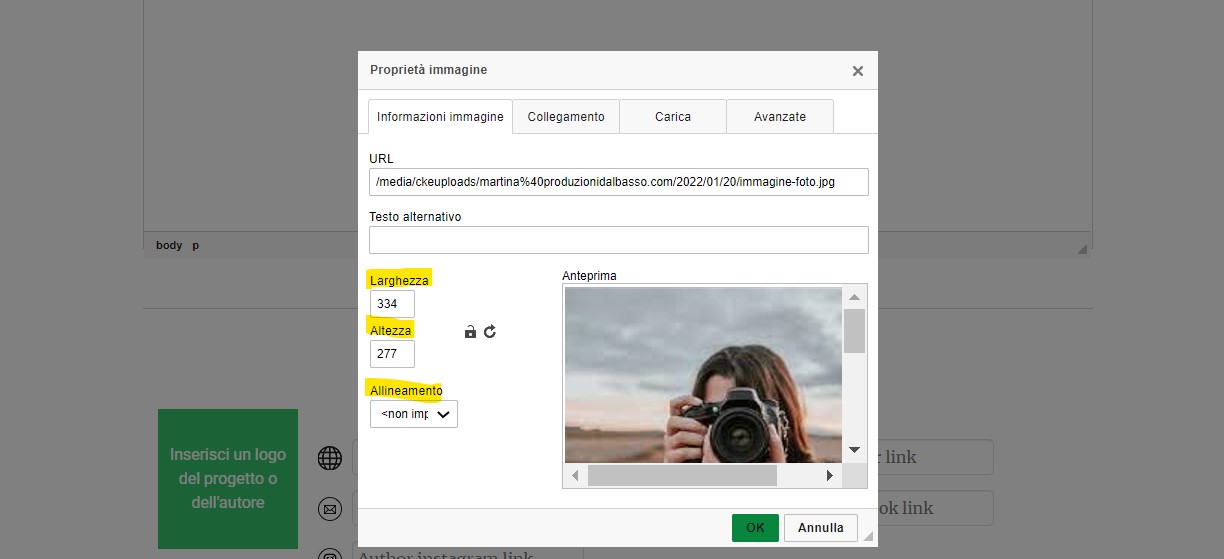
- Clicca su Ok per vedere l'anteprima immagine
- Ora salva le modifiche apportate, cliccando sul tasto verde a fondo pagina
Cos'è la Gallery
In Modifica Progetto hai a disposizione la sezione “AGGIUNGI FILE & MEDIA AL TUO PROGETTO”, dove puoi caricare immagini, video, pdf o altri approfondimenti.
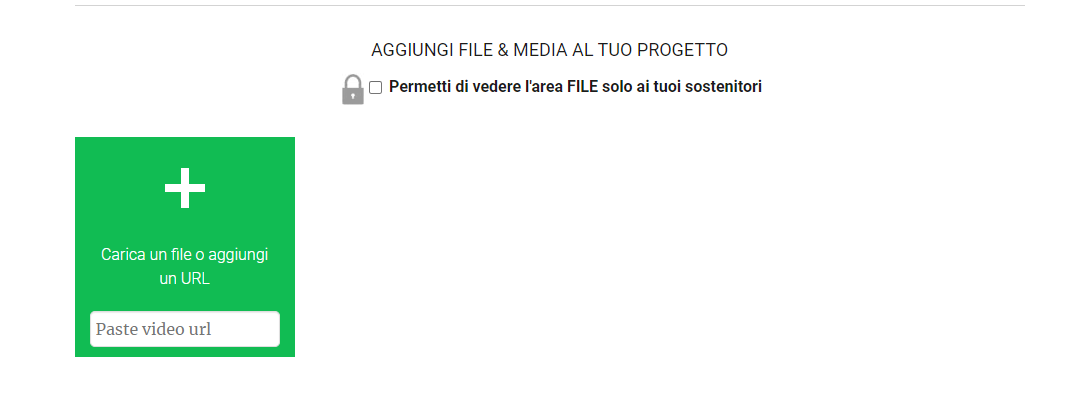
N.B. la gallery può ospitare un massimo di 10 MB. Consigliamo quindi di ridurre il più possibile i file, per poter aggiungere quanti più contenuti. Una volta raggiunto questo limite, non potrai infatti aggiungere nuovi file.
Immagini: per permettere l’anteprima immagine, i file dovranno essere caricati in JPG, JPEG o PNG. File in PDF non potranno essere visualizzati online, ma saranno disponibili per il download.
Come caricare immagini in gallery
- Clicca sul simbolo + bianco
- Seleziona il file immagine dal tuo computer e clicca su Apri
- Se il formato è supportato, comparirà un'anteprima.
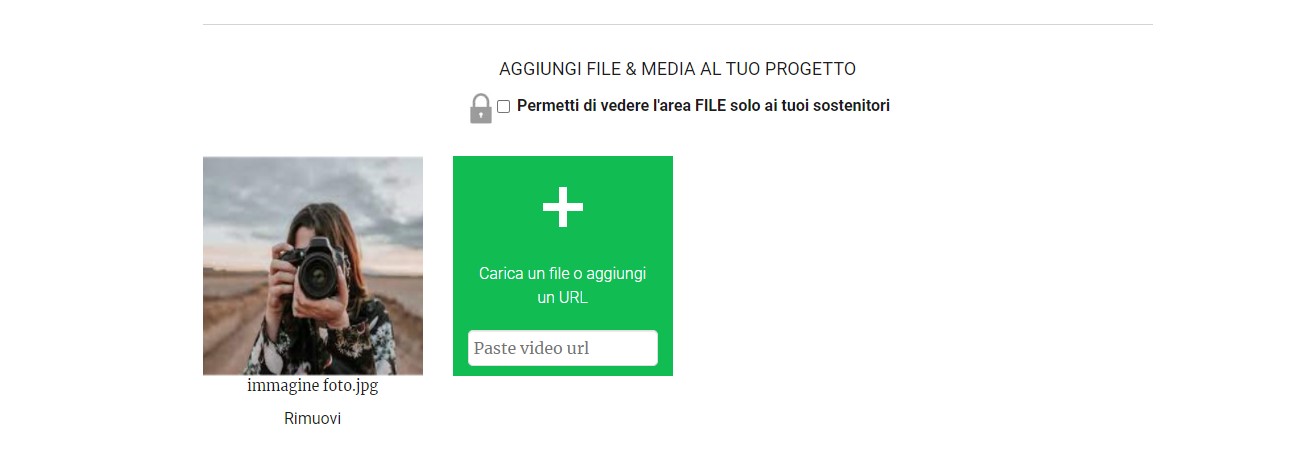
Ricorda quindi di scorrere a fondo pagina per salvare le modifiche apportate. Fatto questo, vedrai l'immagine apparire nella sezione gallery
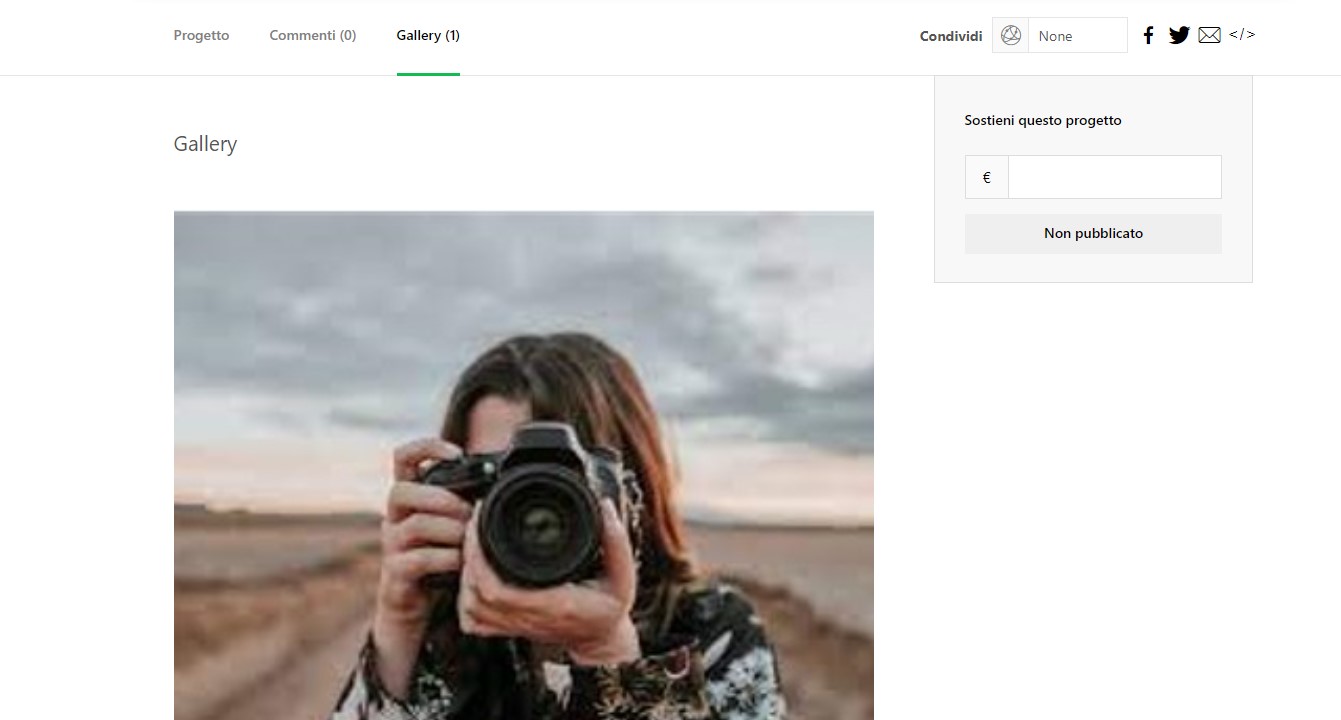
🆕 Novità 2024: Hai caricato la tua campagna con il nuovo hub di progettazione?
Puoi modificare l'immagine di copertina, dall'area di Modifica, posizionandoti con il cursore sopra l'immagine:
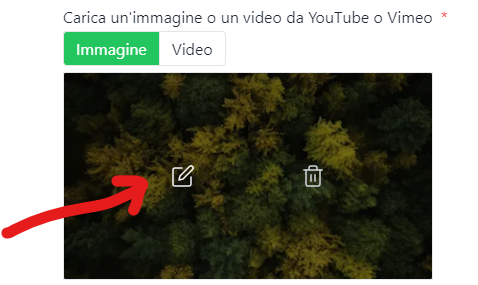
Scegli l'immagine dal tuo computer, clicca su apri e vedrai la nuova immagine inserita.
Ricorda di cliccare sul pulsante salva in fondo alla pagina, per rendere effettiva la modifica.
N.B. Scegli una immagine di copertina a sviluppo orizzontale, di dimensioni 700x394 pixel, in formato JPG o PNG. Il nuovo hub ti mostra già la resa orizzontale ottimale, per aiutarti a capire se serve ridimensionare l'immagine che hai inserito.
Evita di caricare file con sfondo totalmente bianco o scritte troppo piccole, che riducono l'impatto visivo sulla pagina.
Nuovo inserimento delle immagini in descrizione:
- le immagini inserite nell'editor che pesano più di 500 kB si alleggeriscono automaticamente per garantire una consultazione più scorrevole della pagina;
le dimensioni delle immagini non sono regolabili dall'editor.
Se necessario, consigliamo di ridimensionare le immagini prima di caricarle in descrizione (larghezza massima consigliata: 800 px);sono supportati i formati immagine: JPG, JPEG e PNG;
le immagini vanno sempre a capo e centrate di default, non si possono allineare al testo.
Per caricare una nuova immagine, clicca sulla icona che vedi sulla barra in alto:
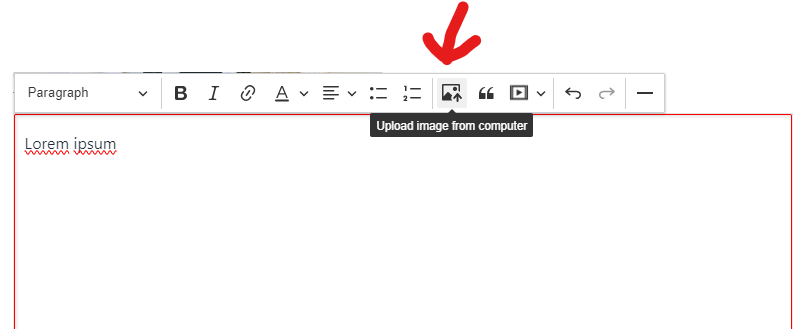
Scegli l'immagine dal tuo computer e clicca su Apri.
Ti apparirà a capo:
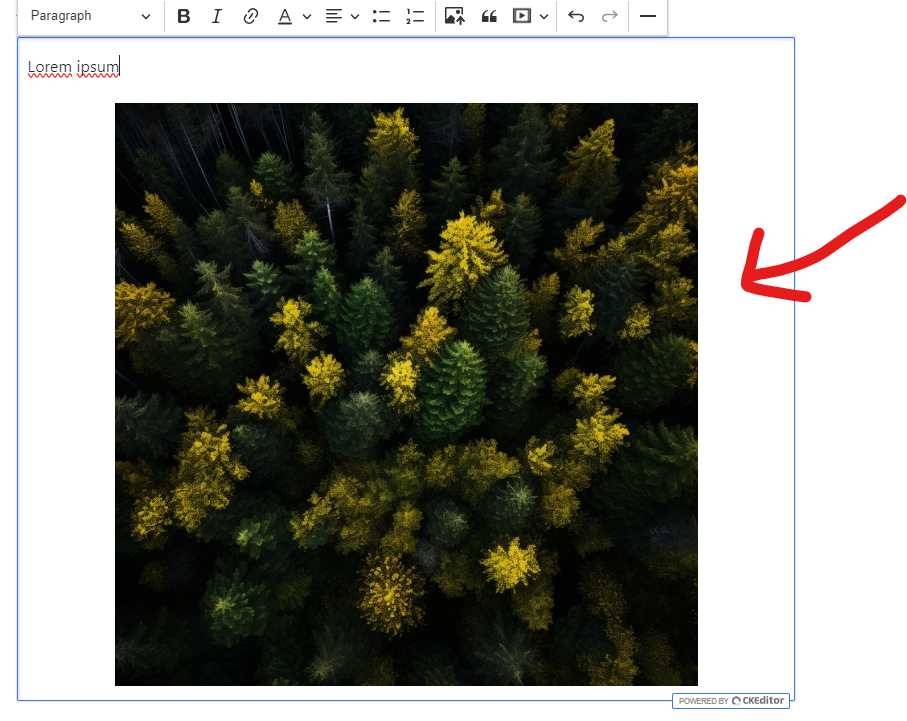
Per continuare a scrivere oppure inserire una nuova immagine, vai a capo premendo sul tasto invio della tastiera.
Ricorda di cliccare su "salva" in fondo alla pagina, per confermare le modifiche apportate.
La nuova Gallery supporta il caricamento di immagini e documenti in formati JPG, JPEG, PNG e PDF (quest'ultimo senza anteprima).
NB: Se l'immagine caricata pesa di più di 500 kB si alleggerirà automaticamente.
Clicca sul tasto Aggiungi contenuto, seleziona l'immagine o il documento dal tuo computer e clicca su Apri:
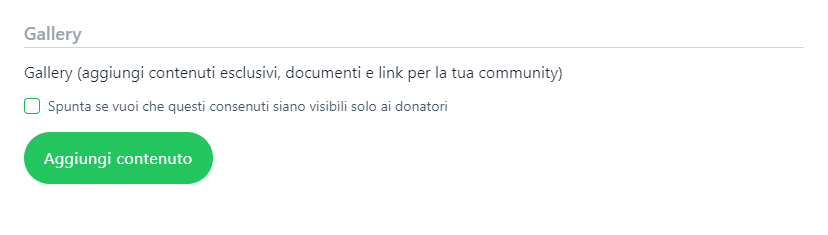
Se hai inserito un contenuto PDF in Gallery, una volta pubblicato il progetto sarà consultabile dal browser.
Una volta pubblicato il progetto, le immagini ed i pdf saranno consultabili in
Gallery con le loro dimensioni reali, mentre nell'area di Modifica li vedrai quadrati:
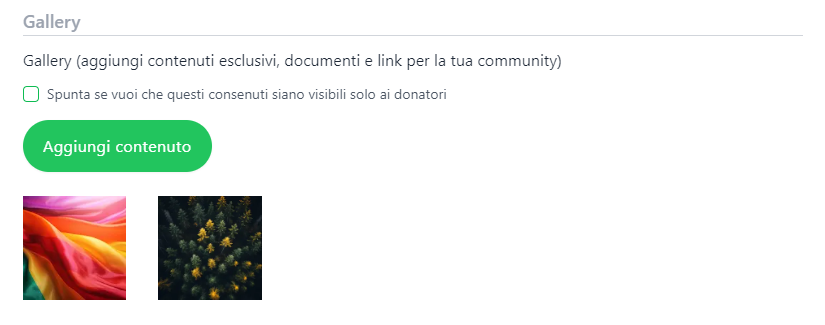
Per cancellare il contenuto, posiziona il cursore sopra al quadrato da eliminare e clicca sull'icona a forma di cestino.
Una volta terminate le modifiche, ricorda di scorrere a fondo pagina per salvare e trovare l'immagine inserita in Gallery.
